
Który z Twoich dysków twardych jest najszybszy i czy rzeczywiście jest tak szybki, jak obiecał producent? Niezależnie od tego, czy masz komputer stacjonarny, czy serwer, bezpłatne narzędzie Microsoft Diskspd przeprowadzi testy warunków skrajnych i testy porównawcze dysków twardych.
UWAGA: Poprzednia wersja tego przewodnika zawierała wyjaśnienia dotyczące starego narzędzia „SQLIO” firmy Microsoft. Jednak firma Microsoft oferuje teraz tylko narzędzie „Diskspd”, które zastępuje SQLIO, dlatego zaktualizowaliśmy ten przewodnik o zupełnie nowe instrukcje.
Dlaczego warto korzystać z Diskspd?
Jeśli chcesz poznać zdolność we / wy dysków, Diskspd jest doskonałym narzędziem. Diskspd powie Ci maksymalną pojemność, jaką mogą obsłużyć dyski twarde serwera, lub wskaże najszybszy dysk twardy, którego powinieneś używać do dużych obciążeń (lub po prostu wymagających gier komputerowych) na komputerze stacjonarnym.
Jako przykład załóżmy, że mamy trzy dyski na serwerze: dysk F, dysk G i dysk C. Jeśli mamy MDF na dysku F, LDF na dysku G i nasz system operacyjny na dysku C, możemy ocenić, czy nasza konfiguracja jest skuteczna. Na przykład, jeśli plik MDF jest najbardziej obciążonym plikiem z największą liczbą odczytów i zapisów, chcielibyśmy, aby znajdował się na najszybszym dysku.
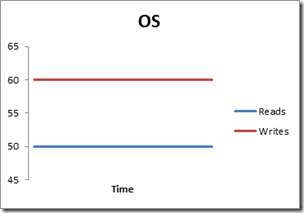
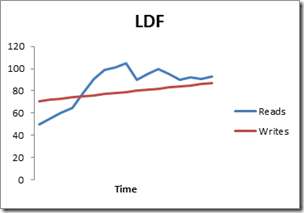
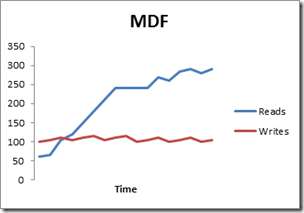
Korzystając z powyższego przykładu z wykresami (reprezentującymi zapisy i odczyty dla systemu operacyjnego, LDF i MDF), umieścilibyśmy nasz plik MDF na najszybszym dysku, ponieważ nasz MDF jest najbardziej obciążony. Gdyby nasza analiza Diskspd wykazała, że F był naszym najszybszym dyskiem, umieściliśmy nasz plik MDF na dysku F.
Skąd pobrać Diskspd
Microsoft oferuje to doskonałe narzędzie za darmo i możesz pobierz go z witryny Microsoft Technet . Jest nawet open source, więc możesz go pobrać i sprawdzić lub zmodyfikować kod źródłowy z GitHub .
Narzędzie Diskspd zostało przetestowane pod kątem działania na komputerowych wersjach systemu Windows 7, 8, 8.1, 10, a także Windows Server 2012, 2012 R2 i 2016 Technical Preview 5.
Po pobraniu musisz rozpakować zawartość pliku .zip do folderu na komputerze. Zwróć uwagę, że archiwum zawiera trzy różne pliki „diskspd.exe”. Ten w folderze „amd64fre” jest przeznaczony dla 64-bitowych komputerów z systemem Windows, a ten w folderze „x86fre” jest przeznaczony dla 32-bitowych komputerów z systemem Windows. Jeśli używasz 64-bitowej wersji systemu Windows, a prawdopodobnie tak jest, prawdopodobnie będziesz chciał użyć wersji 64-bitowej.
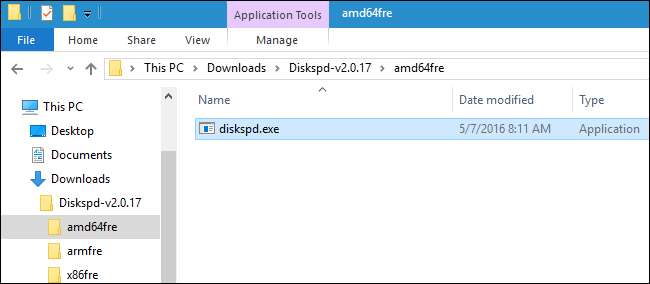
Jak przeprowadzić test wysiłkowy?
Aby wykonać pojedynczy test, możesz po prostu wywołać polecenie Diskspd z wiersza polecenia włączonego przez administratora. W systemie Windows 10 lub 8.1 kliknij prawym przyciskiem myszy przycisk Start i wybierz „Wiersz polecenia (administrator)”. W systemie Windows 7 znajdź skrót „Wiersz polecenia” w menu Start, kliknij go prawym przyciskiem myszy i wybierz opcję „Uruchom jako administrator.
Pierwsze użycie
Płyta CD
aby przejść do katalogu zawierającego plik Diskspd.exe, którego chcesz użyć:
cd c: \ ścieżka \ do \ diskspd \ amd64fre
W naszym przypadku wyglądało to jak poniższe polecenie.
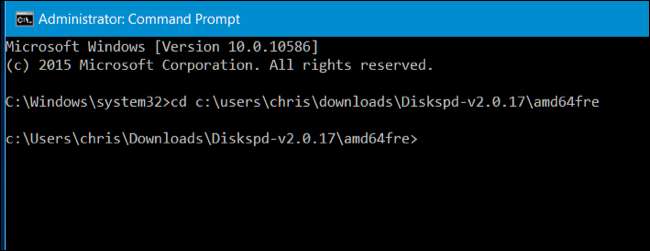
Teraz uruchom polecenie Diskspd z opcjami, których chcesz użyć. Pełną listę opcji wiersza poleceń i informacji o użyciu znajdziesz w 30-stronicowym pliku DiskSpd_Documentation.pdf dołączonym do pobranego archiwum Diskspd.
Jeśli jednak chcesz szybko rozpocząć pracę, oto przykładowe polecenie. Następujące polecenie ustawia rozmiar bloku na 16K (-b16K), uruchamia 30-sekundowy test (-d30), wyłącza sprzętowe i programowe rozliczanie (-Sh), mierzy statystyki opóźnień (-L), używa dwóch żądań IO na wątek (- o2) i cztery wątki (-t4) na cel, używa dostępu swobodnego zamiast zapisu sekwencyjnego (-r), wykonuje 30% operacji zapisu i 70% operacji odczytu (-w30).
Tworzy plik w c: \ testfile.dat o rozmiarze 50 MB (-c50M). Jeśli zamiast tego chcesz wykonać test porównawczy dysku D:, wpisz d: \ testfile.dat
Diskspd.exe -b16K -d90 -Sh -L -o2 -t4 -r -w30 -c50M c: \ testfile.dat
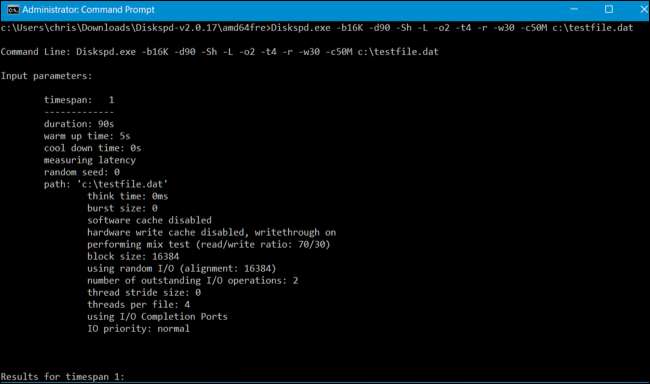
Po jakimkolwiek czasie określisz - 30 sekund w powyższym teście - wyniki testu zostaną wydrukowane w wierszu polecenia i będziesz mógł je przeglądać.
Zapoznaj się z wynikami, a zobaczysz średni MB / s, jaki napęd osiągnął podczas testu - ile operacji zapisu wykonano w ciągu sekundy, ile operacji odczytu wykonano w ciągu sekundy i całkowitą liczbę operacji wejścia / wyjścia (IO) na sekundę. Te statystyki są najbardziej przydatne podczas porównywania wielu dysków w celu sprawdzenia, który jest szybszy w przypadku określonych operacji, ale podają również dokładnie, ile operacji we / wy może obsłużyć dysk twardy.
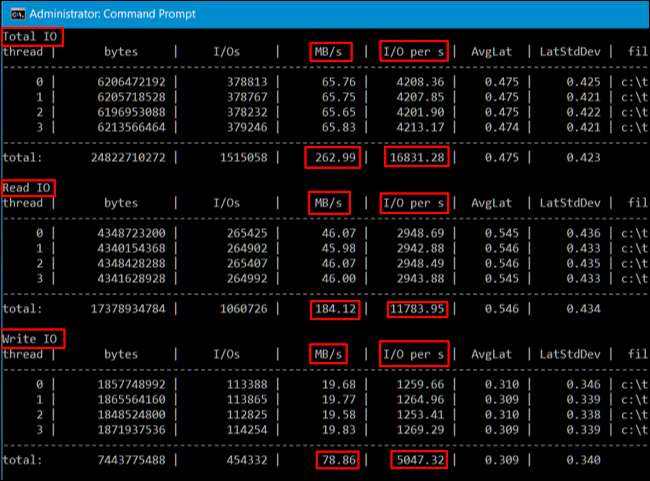
Możesz także zrzucić wyniki do pliku tekstowego, który możesz później obejrzeć za pomocą operatora>. Na przykład poniższe polecenie uruchamia to samo polecenie co powyżej i umieszcza wyniki w pliku C: \ testresults.txt.
Diskspd.exe -b16K -d90 -Sh -L -o2 -t4 -r -w30 -c50M c: \ testfile.dat> c: \ testresults.txt
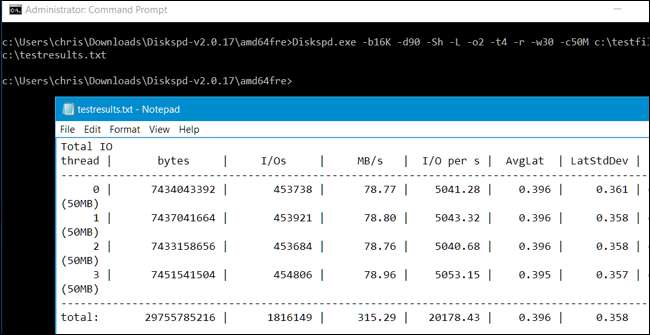
Powtórz ten proces dla innych dysków i porównaj.
Dostosowywanie polecenia testu obciążenia
Jeśli próbujesz dowiedzieć się, który dysk twardy jest najszybszy dla określonego obciążenia, powinieneś utworzyć polecenie, które najlepiej pasuje do tego obciążenia. Na przykład, jeśli jest to serwer, który tylko odczytuje dane i nie zapisuje, należy wykonać test 100% odczytów, który nie mierzy wydajności zapisu. Przeprowadź ten test warunków skrajnych na wielu dyskach i porównaj wyniki, aby zobaczyć, który jest szybszy w przypadku tego rodzaju pracy.
Zauważ, że istnieje wiele, wiele innych opcji wiersza poleceń, które możesz określić dla narzędzia Diskspd.exe. Najbardziej kompletną i aktualną listę znajdziesz w dokumentacji dołączonej do samego pobranego pliku Diskspd.exe, ale oto kilka ważnych opcji:
- -w oznacza procent operacji zapisu i odczytu. Na przykład wprowadzenie -w40 spowoduje wykonanie 40% operacji zapisu, a tym samym 60% operacji odczytu. Wpisanie -w100 spowoduje wykonanie 100% operacji zapisu. Pominięcie przełącznika -w lub wprowadzenie -w0 spowoduje wykonanie 0% operacji zapisu, a zatem 100% operacji odczytu.
- -r lub -s określa, czy test wykorzystuje dostęp losowy czy operacje sekwencyjne. Określ -r dla dostępu swobodnego lub -s dla sekwencyjnego. Ułatwia to testowanie pod kątem losowego dostępu do plików (często jest to kilka małych plików) lub sekwencyjnego dostępu do plików (często jednego dużego pliku, który jest odczytywany lub zapisywany w całości na raz).
- -t oznacza liczbę wątków, które będą uruchamiane w tym samym czasie, na przykład -t2 dla dwóch wątków lub -t6 dla sześciu wątków.
- -o oznacza liczbę oczekujących żądań na wątek, na przykład -o4 dla czterech żądań lub -o2 dla dwóch wyników.
- -re to czas trwania testów w sekundach, na przykład -d90 przez 90 sekund lub -d120 przez 120 sekund.
- -b jest rozmiarem bloku odczytów lub zapisów, na przykład -b16K dla rozmiaru bloku 16K lub -b64K dla rozmiaru bloku 64K.
Korzystając z tych opcji, możesz dostosować polecenie testu porównawczego, aby zobaczyć, jak działa dysk przy różnych obciążeniach. Po napisaniu polecenia, które wydaje Ci się przybliżone do rodzaju obciążenia wykonywanego na komputerze, możesz przetestować kilka dysków i sprawdzić, który zapewnia najlepszą wydajność.







